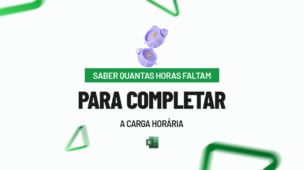O uso de caracteres curingas no Excel não é nenhuma novidade. Eles nos ajudam bastante quando precisamos buscar algumas situações especificas, como localizar o resultado somente pelo primeiro nome. Usar a Função PROCX com Caracteres Curinga no Excel é algo que você precisa aprender.
A Função PROCX, apesar de nova, é muito conhecida e tem cada vez mais tomado seu espaço. São tantas as possibilidades que ela apresenta que quem a conhece já se apaixona automaticamente.
Contudo, alguns usuários notaram que ela possui uma opção para trabalhar com caracteres curingas e isso lhe chamou bastante atenção.
Diante disso, iremos lhe mostrar de forma prática como usar a Função PROCX com Caracteres Coringa no Excel ilustrando algumas possibilidades. Em outras palavras, iremos lhe mostrar de forma prática com exemplos reais.
Baixe a planilha para acompanhar o que foi ensinado neste tutorial!
Como Usar a Função PROCX com Caracteres Curinga no Excel – Passo a Passo
Perceba que no primeiro momento em nossa base temos um cadastro de vários funcionários de uma empresa. Nosso objetivo é retornar a data de admissão.
Sendo assim, a pesquisa será pelo Setor, mas se você observar temos Diretoria de Vendas e Diretoria de Atendimento.
A busca então será feita simplesmente pelo nome Diretoria:
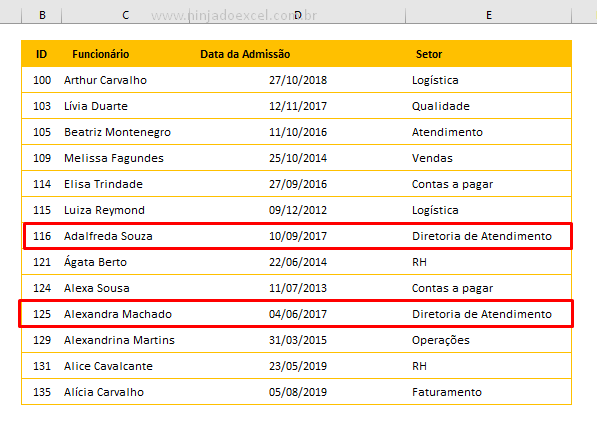 Acontece que não temos nenhum setor com somente o nome diretoria e isso vai causar um pequeno problema para a Função PROCX encontrar um resultado:
Acontece que não temos nenhum setor com somente o nome diretoria e isso vai causar um pequeno problema para a Função PROCX encontrar um resultado:
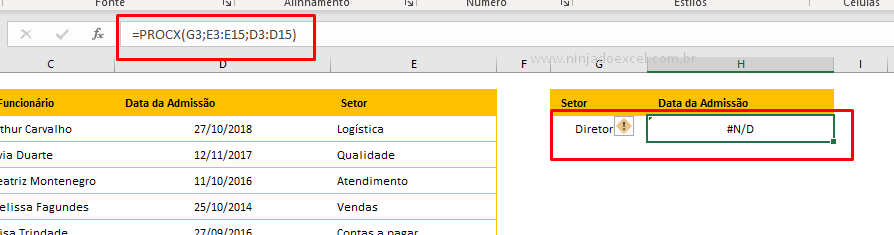
Portanto, teremos que usar a função PROCX com caracteres curingas. Nesse sentido, eu vou pedir para que você coloque um * no valor_ de_ pesquisa:
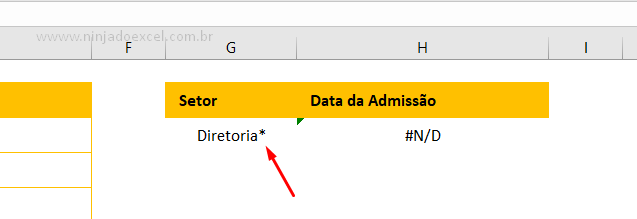
Posteriormente você deve mudar o [modo_correspondência] indicando o número 2 que é quem faz busca de um caractere curinga:
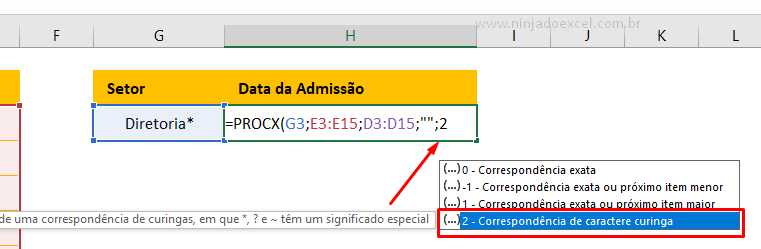
Por fim, pressione a tecla Enter para obter o resultado da busca e veja que o Excel consegue encontrar o resultado:
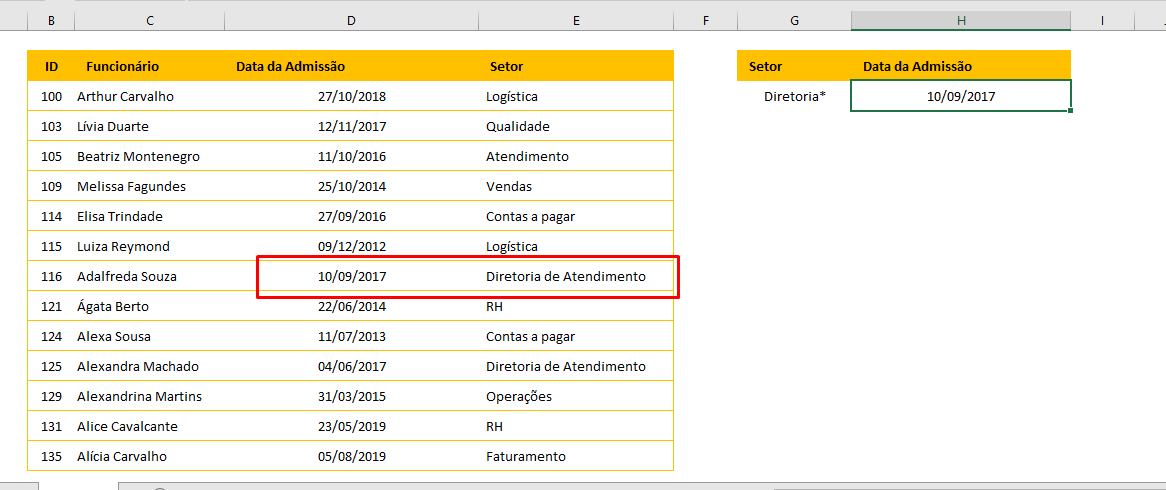
Esse resultado só foi possível pelo fato de que quando você coloca o * quando deseja que o Excel faça a busca deste nome de modo geral.
O mesmo processo vale para outros tipos de caracteres especiais, ou curingas.
Curso de Excel Completo: Do Básico ao Avançado.
Por fim, quer aprender Excel do Básico ao Avançado passando por Dashboards? Clique na imagem abaixo e saiba mais sobre este Curso de Excel Completo.
Por fim, deixe seu comentário sobre o que achou, se usar este recurso e você também pode enviar a sua sugestão para os próximos posts.
Até breve!